Выпуск 3: Facebook Messenger не работает
Там может быть много причин для того, что messenger не работает. Программное обеспечение поврежден из-за вируса или другого, или требуется обновление. Как правило это проблема уровня программного обеспечения, которые могут быть решены только путем обновления программного обеспечения с последнего. Как Facebook Messenger является новым приложением, и Facebook до сих пор работает на нем сделать его более стабильным и улучшить его.
Вот несколько шагов, которые могут помочь вам решить вашу проблему.
Step1.
Перейдите на рынок место в случае Android и перейти к меню, нажав на левом верхнем углу.
Step2.
Теперь перейдите на мои приложения и поиска для Facebook Messenger.
Step3.
На следующем экране вы найдете вариант обновления, если программное обеспечение на вашем телефоне не является на сегодняшний день.
Step4.
В случае, если программное обеспечение уже обновлены и до сих пор не работает, затем нажмите на удалите. Это теперь удаляет программное обеспечение с вашего телефона.

Step5.
Теперь снова установите его с рынка.
Выполните эти действия на других устройствах. Это позволит решить проблему большую часть времени. В случае, если он не работает, сообщить о проблеме на Facebook. Для будущего обновлять приложение Facebook Messenger, а также убедитесь, что ваша ОС также обновляется. Это позволит новые обновления программного обеспечения для запуска гладко на вашем телефоне.
Facebook Messenger является независимым app от Facebook, которая позволяет вам отправлять и получать сообщения через Facebook. Это поможет вам избежать входа на Facebook или Facebook app всегда и всегда быть подключены на ходу с друзьями. Ваши друзья сообщения всплывает непосредственно на экране, и поэтому если у вас есть подключение к Интернету, вы можете поговорить с друзьями и семьи thourhg Facebook так же легко, как вы сделать это с помощью обмена сообщениями приложений, как Whatsapp.
Однако приложение Facebook Messenger все еще не совершенен, и в то время как команда разработчиков Facebook работает над ней, вы будете делать хорошо, чтобы проверить эти шаги. Если выше шаги не работают правильно, то вы должны пойти к Facebook и сообщить этот вопрос к ним. Это поможет им улучшить приложение.
Почему мои сообщения Messenger не доставляются?
Возможно, вы пытаетесь отправить сообщение кому-то, кого вы добавили в список друзей или уже начали разговор раньше, но оно не доставлено.
Это может быть связано с несколькими причинами, которые относятся к получателю сообщения: он заблокировал вас в своей учетной записи, он проигнорировал ваши сообщения, он отключен или вы больше не имеете вас в своем списке друзей. Посмотрим на первую причину: другой человек заблокировал вас . По этой причине мы даже не сможем отправить сообщение.
В этом случае в чате появится подпись » Вы не можете отправлять или получать сообщения от этого человека » или «Этот человек в данный момент не получает от вас сообщения», это будет зависеть от используемого вами устройства.
Вторая причина: он проигнорировал ваши сообщения. Может случиться так, что другой человек просто решил проигнорировать ваши сообщения, так что они даже не будут отображаться как доставленные на ваше устройство.
Чтобы выяснить, так ли это, вам следует обратить внимание на некоторые детали, такие как: цифра «Активный», т.е. вы вошли в систему или используете приложение, вы можете увидеть его под именем пользователя; и галочка справа от каждого сообщения есть белый кружок , то есть она их не получала
Если сообщение было доставлено, в нем будет голубой кружок, а галочка станет белой. Другими словами, перевернутые цвета. Если они также видели ваше сообщение, вы увидите слово «Видно» под последним отправленным вами сообщением.
Если он решил игнорировать ваши сообщения, они будут отправлены в «Запросы сообщений», и у него не будет уведомления о том, что вы хотите с ним общаться.
Другой человек не авторизован. Если у другого человека нет приложения Facebook Messenger на мобильном телефоне и его учетная запись закрыта, его статус будет неактивным и сообщения не будут отправлены. Здесь вам просто нужно набраться терпения и дождаться, пока он подключится, чтобы он мог видеть ваши сообщения.
Другой причиной может быть, как мы упоминали ранее, что вы не больше не входит в их список друзей . Возможно, другой человек уже прошел мимо вас и решил удалить его из своего списка контактов. В этом случае ваши сообщения будут отправлены в папку для спама, и у получателя не будет уведомления о вашем сообщении.
Если отправляемые мной сообщения Messenger не доставляются, это связано с тем, что получатель должен принять ваш запрос сообщения, чтобы начать беседу.
Отсутствие подключения к Интернету
Каждый, кто задается вопросом, почему не работает Фейсбук, должен проверить, подключен ли у него Интернет.
Возможно, вы по своей невнимательности забыли подключиться в сети. Если у вас не открывается Facebook, найдите в правом углу изображение компьютера и наведите на него курсор. Под надписью «Высокоскоростное подключение» у вас должно быть написано «Доступ к Интернету».
Если у вас нет этой надписи, и вы хотите понять, почему не открывается Фейсбук, знайте: скорее всего, вы сами в этом виноваты. Подключитесь к Интернету, и все заработает. Возможно, вы рассеянный человек, если оказались в такой ситуации. Зато решение проблемы у вас самое простое: решается буквально одним кликом.
Однако проблемы могут быть и со стороны провайдера. Если вы оплатили Интернет в срок и соединение выполнено, но ВСЕ сайты не работают, вам следует позвонить в компанию, которая предоставляет вам услуги выхода во всемирную паутину.
Почему не работает мессенджер Фейсбук — пути решения проблем
Нередко пользователи сообщают о том, что у них не работает мессенджер Фейсбук. Но стоит понимать: любая программа не может функционировать идеально правильно, рано или поздно случится какой-либо сбой. А уж тем более это относится к столь сложно организованным средствам общения. Если вы столкнулись с проблемами при использовании Messenger на ПК или мобильном устройстве, то ознакомьтесь с нашим материалом.
Проблемы и пути их решения
Количество возможных сбоев в нашем случае приближается к бесконечности и постоянно увеличивается. Но их все можно подразделить на две глобальные группы: те, что прекращают работу приложения, и те, которые ее осложняют. Иными словами: критические и менее значимые. Со вторым типом, как правило, бороться не нужно — достаточно перезагрузить приложение, хотя встречаются и исключение. А вот первый — гораздо более серьезный.
В данной статье речь пойдет о следующих категориях проблем для Facebook Messenger:
- Трудности с входом в аккаунт;
- Регулярные вылеты или зависания;
- Неполадки с отправкой и получением сообщений.
- Прочее.
Сложности с авторизацией
Если вы не можете войти в мессенджер Фейсбук, то для начала стоит убедиться в правильности вводимых данных. Самый простой способ — зайти с их помощью на сайт https://www.facebook.com/. Если это по каким-либо причинам не удается сделать, то воспользуйтесь функцией восстановления доступа. Рассмотрим ее на примере моб. версии:
- В форме входа нажмите на «Забыли пароль?».
- Теперь введите привязанный к «учетке» электронный ящик или мобильный номер.
- Нажмите на «Продолжить».
- Тапните по графе с собственным аккаунтом, если это потребуется.
- Теперь выберите подходящий вариант восстановления.
- Завершите процедуру.
Вылеты и зависания
Скорее всего, данная неполадка связана с тем, что вы пользуетесь Messenger на старом устройстве под управлением Android. На iOS такой ситуации возникнуть не должно. Для слабых телефонов выпущено специальное «облегченное» приложение. Полностью оно рассмотрено здесь, а пока вкратце пройдемся по его инсталляции.
Откройте на девайсе Google Play. Введите запрос Messenger Lite в поиск. Теперь откройте соответствующую страницу. Здесь нажмите на «Установить».Когда скачивание будет окончено, запустите «легкий» клиент и зайдите в собственную учетную запись. Больше лагов возникнуть не должно.
Невозможно отправить или просмотреть (получить сообщение)
Здесь возможны три причины:
- Недостаток памяти на устройстве;
- Слабое интернет-соединение;
- Вы в черном списке у получателя.
С первой и второй довольно легко справиться, например, удалив ненужные файлы или подключившись к Сети через Wi-Fi. А вот с третьей уже ничего не поделаешь, придется связываться с человеком иным способом — вдруг он заблокировал вас по ошибке.
Иные ситуации
Если с вашим мессенджером случилось что-то из рук вон выходящее, то мы рекомендуем вам его переустановить. Ничего сложного в данной процедуре нет, поэтому и инструкции не будет.
Ну а в ситуациях, когда и «крайняя мера» не помогает, вам прямая дорога в службу поддержки.
Что делать, если ВКонтакте не открываются сообщения
Если пользователь понял, что на его устройстве (ПК или телефоне) не открываются сообщения, то ему нужно сделать пару действий для её устранения. При этом для начала стоит осознать причину, почему такое может возникнуть.
На телефоне
Проблема плохой прогрузки сообщений ВК на телефоне распространенная и может возникнуть с любым человеком и устройством, даже если оно достаточно дорогое. Перед началом работы стоит перезагрузить устройство. Если это не помогло и диалоги до сих пор не прогружаются, то стоит перейти к дальнейшим действиям.
Переустановка приложения
Переустановить приложение очень просто, причем это действительно может помочь пользователю:
- Для начала необходимо зайти в настройки телефона;
- Перейдите в пункт приложений;
- После этого найдите ВК и нажмите на кнопку «Удалить»;
- Если приложение удалилось, зайдите в любой магазин приложений на вашем устройстве. На Айфоне это AppStore, а на Андроиде – Play Market;
- Найдите там официальную версию ВК и кликните на кнопку «Установить»;
- После установки нажмите на «Открыть».
Решение в зависимости от типа сообщений
В зависимости от типа сообщений, методы устранения проблемы меняются:
- Если не читаются и не грузятся текстовые сообщения, то стоит подождать. Это может быть простой сбой в приложении. Со временем разработчики все наладят, достаточно периодически обновлять страничку и проверять её работоспособность;
- Если не читаются и не грузятся голосовые сообщения необходимо проверить, есть ли звук на устройстве. Если все в полном порядке, то стоит проверить, не отправил ли пользователь пустое сообщение. Также можно попросить человека переписать ГС. Возможно, следующее сообщение загрузится.

На компьютере
Если с телефоном все более- менее понятно, так как это достаточно простая система, то с компьютером необходимо поработать. Причин поломки достаточно много, как и способов её устранения. Стоит рассмотреть самые популярные причины, которые возникают у большинства пользователей мессенджера.
Проверка работоспособности ВК
Это самая распространенная причина, так как часто возникают сбои в работе социальной сети ВК из-за неполадок и проблем программистов. Чтобы исправить такую проблему, необходимо предпринять следующее:
- Для начала стоит перезапустить сам сайт ВК. Для этого закройте вкладку с открытым VK, забейте в поисковой строке браузера снова название сети, после чего откройте её. Если ВК до сих пор тормозит, то стоит действовать дальше;
- Загрузите диалог, но немного позже. Подождите 10 минут, пока администраторы и разработчики не устранят внутреннюю проблему;
- Если даже не помог перезапуск системы, то необходимо перейти к другим причинам и проблемам.
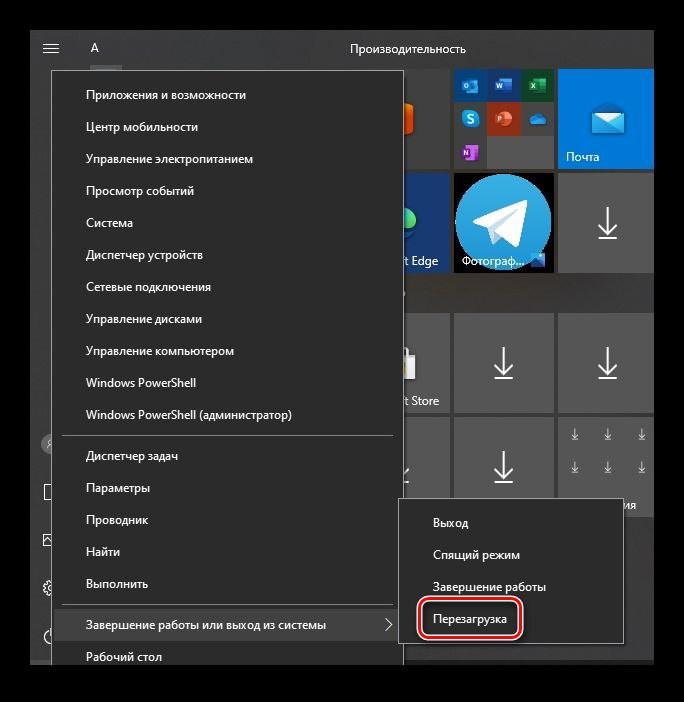
Проверка провайдера
Это самый нераспространенный вариант, так как редко возникают проблемы с интернетом или же Wi-FI. Интернет – соединение напрямую влияет на получение информации. Проверить работоспособность таким образом очень просто:
- Стоит проверить, открываются ли другие сайты. Для этого просто зайдите на любой другой сайт, но не ВК;
- Попробуйте использовать другой браузер для входа в социальную сеть;
- Если это все не помогло, то проблемы не с интернет – соединением. Стоит смотреть на причины ошибки и их устранения далее.
Очистка кэша браузера
Если в компьютере мало места, то кэшу некуда загружаться, из-за этого социальная сеть может не показывать новых сообщений или вовсе не грузить их. Чтобы устранить это, необходимо очистить систему от лишней нагрузки, сделать это можно при помощи очистки кэша браузера:
- Для начла необходимо открыть браузер. Для этого кликните на иконку, которая может располагаться на главном экране ПК;
- Далее кликаем на три полоски, которая находятся в правом верхнем углу системы браузера;
- Кликаем на пункт «История»;
- Открываем диалоговое окно;
- В нем нужно поставить все галочки, чтобы кэш удалился;
- Теперь нажмите на пункт «Удалить данные».
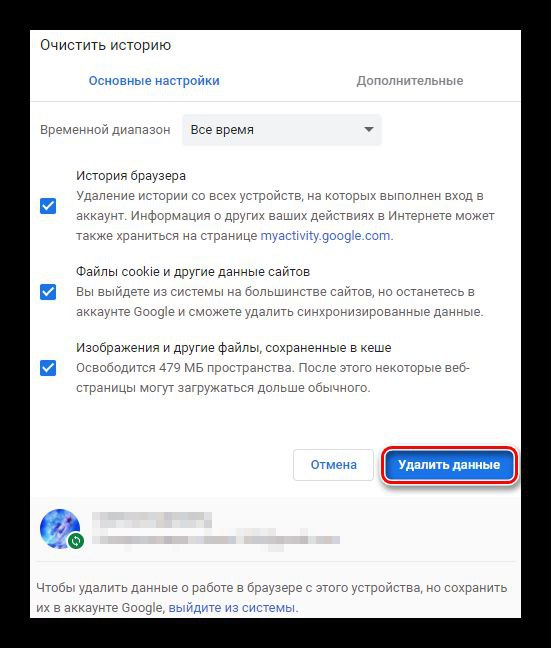
После этого можно проверять работоспособность сети ВК и смотреть, грузит диалог и сообщения в нем или нет.
Борьба с вирусами
В компьютере можно поймать любой вирус. Достаточно неправильно войти в социальную сеть или скачать неправильную ссылку – вирус уже находится внутри системы ПК. Если же произошел сбой из-за вируса или неправильной закачки программы, то пользователю необходимо почистить компьютер и устранить проблему.

Для этого можно скачать любой удобный для пользователя антивирус. Главное – скачивать с официальных сайтов, иначе антивирус может оказаться самым настоящим вредителем. Более подробно про самые распространенные на ПК антивирусники можно посмотреть в видео
Блокировка ip-адреса
Ситуация, связанная с блокировкой ip-адресов, возникает крайне редко, однако некоторые пользователи с ней все же сталкиваются. Не секрет, что Facebook не работает в нескольких странах мира. Причем в некоторых из них предусмотрено суровое наказание за попытки входа на этот сайт. В России, к счастью Интернет-пользователей, доступ к социальной сети не закрыт, но местные операторы и злостные сисадмины иногда отрезают пользователей от Фейсбука.
В этом случае нужно просто воспользоваться любым анонимайзером – сайтом, маскирующим ваш ip-адрес и дающим возможность зайти, например, с американского или британского ip. Увы, этот метод не всегда помогает на рабочем месте – обойти хитрый ум прогрессивного сисадмина рядовой пользователь вряд ли сможет. Придется заниматься работой или заходить на Facebook через приложения на смартфоне.
Постить от лица страницы
Если вы являетесь владельцем публичной страницы, то вы можете выбирать, хотите вы запостить запись от своего лица или от лица самой страницы.
Facebook Messenger — одна из самых популярных платформ для цифрового общения. Мессенджер может работать автономно, так что пользоваться им могут даже люди, не зарегистрированные на Facebook. С одной стороны, это здорово. С другой, приложение имеет свой собственный набор багов, не связанных с багами Facebook. Вот наиболее распространенные проблемы, с которые появляются у пользователей после установки Facebook Messenger.
Расход батареи
Некоторые пользователи сталкиваются с тем, что после установки Facebook Messenger начинает потребять неоправданно много энергии и системных ресурсов смартфона. Это вызвано тем, что Facebook запрограммировал приложение на постоянный поиск обновлений и новых сообщений. При этом внешние факторы не учитываются: даже когда сигнала нет, приложение все равно стучится в пустоту, пытаясь услышать хоть какой-то ответ. Также Messenger понемногу занимает память устройства накапливающимся мусором.
Если вы столкнулись с такими проблемами, самый простой выход — удалить приложение. Вместо него вы можете использовать
веб-версию Messenger
Если вывести ярлык сайта на рабочий стол и позволить ему слать уведомления, вы получаете намного более легковесную и экономичную версию мессенджера.
Еще один вариант — установка альтернативных клиентов, вроде Metal или Tinfoil.

Эти небольшие приложения, по сути, являются лишь оболочками для веб-версии клиента Messenger, так что практически не расходуют батарею и системные ресурсы.
Проблемы с отправкой и получением сообщений
Если вы сталкиваетесь с тем, что Messenger не отправляет или не принимает сообщения, в первую очередь, необходимо проверить актуальность версии приложения. Для этого откройте Google Play Store, зайдите в раздел Мои приложения и игры, и посмотрите, не числится ли Messenger в списке приложений, для которых доступно обновление. После получения этого обновления проблема, в большинстве случаев, разрешается.
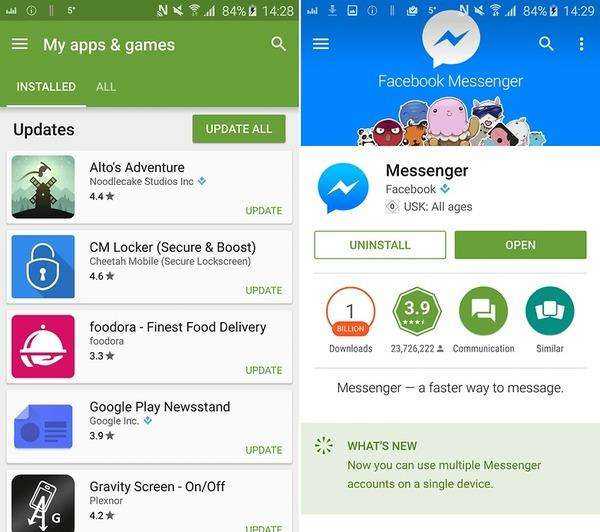
Само собой, вы всегда можете воспользоваться веб-версией сервиса. Также с помощью
этого ресурса
вы можете проверить, имеют ли место в данный момент проблемы с подключением к серверам Facebook Messenger в вашем регионе.
Исчезли сообщения
Сообщения переписки в Messenger могут исчезнуть по двум причинам. Первая — вы их удалили. Если так, то восстановить их уже не получится. Но гораздо вероятнее, что цепочка сообщений просто была заархивирована. Чтобы добраться до нее, откройте веб-версию Messenger, откройте в настройки и выберите пункт «Цепочки, перенесенные в архив».
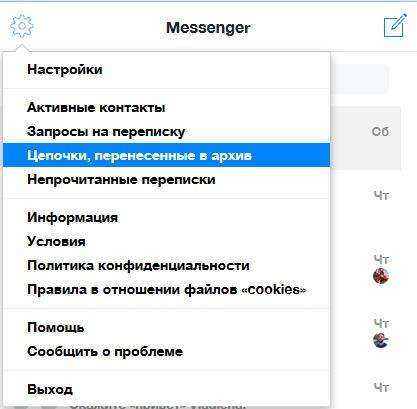
С большой вероятностью, пропавшие сообщения отыщутся там.
Как только современные технологии позволили в свободном доступе пользоваться мобильным Интернетом, компания Facebook приняла решение не ограничиваться веб-версией своей соцсети. Направление разработок мобильных приложений сразу же стало приоритетным. Помимо основной программы для смартфона, был запущен отдельный мессенджер для Фейсбука, получивший, казалось бы, банальное, но в то же время удачное название – Facebook Messenger.
Многое об этом «звере» уже известно, однако наверняка найдутся пользователи, которые в особенностях приложения еще не разобрались. И данная статья призвана заполнить имеющиеся пробелы и отразить основные моменты этого фейсбуковского продукта.
Как работает приложение Facebook Messenger?
Facebook Messenger — это приложение для обмена сообщениями facebook . Первоначально он был опубликован в 2008 году как Facebook Chat. Facebook разработал на протяжении многих лет несколько независимых приложений в своей системе связи, доступных для разных Операционные системы .
Это сделано для того, чтобы пользователи могли скачать каждую из них. независимо из исходного приложения Facebook. Приложение Messenger или Facebook Messenger позволяет пользователям устанавливать связь с помощью SMS, голосовых вызовов, видеозвонков либо только между двумя пользователями, либо в группе.
Хотя это приложение для обмена сообщениями, Messenger позволяет пользователям запускать разные игры выбран для этого приложения. Реальность такова, что в приложении Messenger так много функций, что мы не сможем описать их все.
Приложение Messenger в настоящее время доступно для устройств с операционной системой Android и операционная система iOS . Точно так же у него есть обновление, которое позволяет использовать его на компьютерах с операционной системой Windows и MacOS.
Благодаря тому, что Messenger не зависит от Facebook, его можно использовать с другой аккаунт в качестве нашей учетной записи Facebook нам нужно использовать только наш номер телефона или адрес электронной почты, отличный от того, который мы зарегистрировали в Facebook, чтобы снова получить код подтверждения.
Блокировка сайта администратором
Теперь ваши данные удалены, и проблемы с Фейсбуком должны быть решены. Но что делать, если это не дало никакого результата? Скорее всего проблемы с социальной сетью, а точнее, невозможностью входа на сайт, могут быть вызваны тем, что администратор заблокировал доступ к сайту. Это, конечно, только в том случае, если вы находитесь в офисе, на своем рабочем месте. В таком случае, вполне понятно, почему не заходит на Facebook. Просто вам таким образом запретили бездельничать и заниматься своими делами в рабочее время. Однако
Бывает так, что при заходе в любимую социальную сеть, обнаруживаешь, что она не функционирует. Порой такое несчастье случается и с Фейсбуком. Факторов, по которым Фейсбук не работает на компьютере или телефоне существует великое множество. Условно их подразделяют на две категории:
- Не действует по причинам, независящим от нас, вызванным со стороны самого Фейсбук.
- Не может загрузиться в связи с трудностями, возникшими на вашем компьютере либо браузере.
Когда Фейсбук не работает в виду первой преграды, к сожалению, сделать ничего нельзя. Остается только набраться терпения и ждать обновления серверов, после которого, как правило, можно без осложнений войти на сайт. К тому же, у вас Facebook может не загружаться, а у пользователей, живущих в соседнем квартале, но получающих услуги от другого провайдера, он вполне успешно функционирует.
Доступ на сайт может быть закрыт, потому что администрация Facebook проводит запланированные профилактические или технические действия
, устанавливает обновления.
Однако наиболее распространенный повод, почему не работает Фейсбук, находится именно на вашей стороне. Самый простой способ лишится доступа к социальной сети — отсутствие интернет соединения
. А также осложнение работы сайта может вызвать, например, подхваченный вирус
или элементарные проблемы с браузером, в котором произошел сбой в работе сессий. Впрочем, эти преграды легко устраняются.
Причины неработоспособности Facebook
Существует огромное количество проблем, по вине которых Фейсбук не работает или работает неправильно. Каждый вариант мы рассматривать не будем, объединив их в несколько общих разделов. Вы же можете выполнить как все описанные действия, так и пропустив некоторые.
Вариант 1: Неполадки на сайте
Социальная сеть Facebook на сегодняшний день является самым востребованным ресурсом данного типа в интернете и потому вероятность возникновения неполадок в его работе сводится к минимуму. Чтобы отбросить глобальные проблемы, необходимо воспользоваться специальным сайтом по ниже представленной ссылке. При сообщении «Сбои» единственным выходом будет ждать, пока ситуацию стабилизируют специалисты.
Перейти к онлайн-сервису Downdetector

Однако если при посещении сайта отображается оповещение «Нет сбоя», то неполадка наверняка носят локальный характер.
Вариант 2: Неправильная работа браузера
При неработоспособности отдельных элементов социальной сети, будь то видеозаписи, игры или изображения, скорее всего, проблема заключается в неправильной настройке браузера и недостатке важных компонентов. Для начала произведите очистку истории и кэша.

Подробнее:Как очистить историю в Google Chrome, Opera, Mozilla Firefox, Яндекс.Браузере, Internet ExplorerКак удалить кэш в Chrome, Opera, Firefox, Яндекс, Internet Explorer
Если это не дало никакого результата, обновите версию Adobe Flash Player, установленную на компьютере.
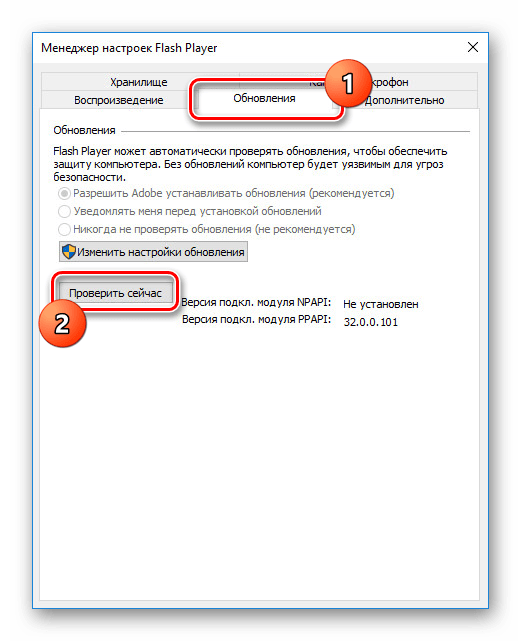
Подробнее: Как обновить Flash Player на ПК
Причиной также может быть блокировка каких-либо компонентов. Чтобы это проверить, находясь на Facebook, кликните по значку с иконкой замка в левой части адресной строки и выберите пункт «Настройки сайтов».

На открывшейся страницу установите значение «Разрешить» для следующих пунктов:
- JavaScript
- Flash;
- Картинки;
- Всплывающие окна и переадресация;
- Реклама;
- Звук.

После этого потребуется обновить страницу сайта Facebook или желательно перезагрузить сам браузер. На этом данное решение завершается.
Вариант 3: Вредоносный софт
Различного рода вредоносные программы и вирусы являются одной из наиболее вероятных причин возникновения проблем с данной социальной сетью и интернетом в целом. В частности, это связано с блокировкой исходящих соединений или переадресацией с подменой настоящего Facebook на фейковый. Избавиться от неполадок можно с помощью антивирусных программ и онлайн-сервисов. При этом мобильное устройство также стоит просканировать.
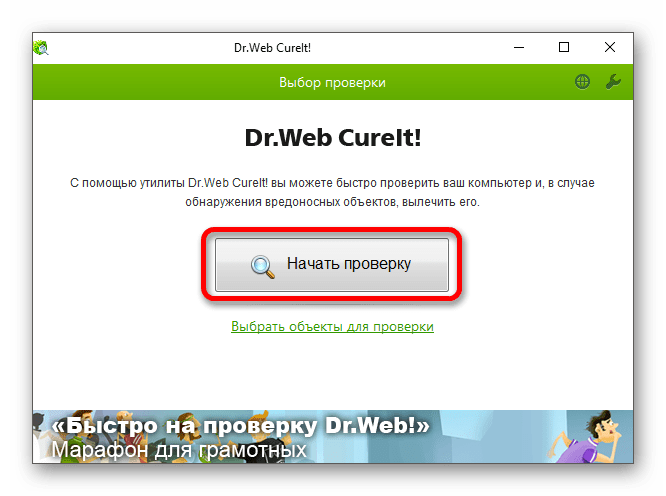
Подробнее:Проверка ПК на вирусы без антивирусаОнлайн-проверка ПК на вирусыЛучшие антивирусы для компьютераПроверка Android на вирусы через ПК
В дополнение к этому обязательно проверьте системный файл «hosts» на предмет сходства с оригиналом.
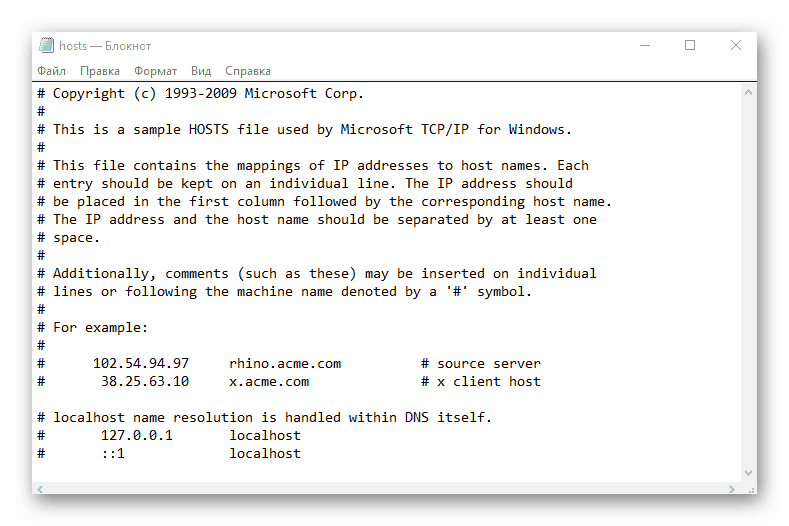
Вариант 4: Антивирусные программы
По аналогии с вирусами причиной блокировки могут стать антивирусы, включая встроенный в Windows файрвол. Методы устранения подобной проблемы напрямую зависят от установленной программы. Вы можете ознакомиться с нашей инструкцией по стандартному брандмауэру или посетить раздел с антивирусами.

Подробнее:Деактивация и настройка брандмауэра WindowsВременное отключение антивируса
Вариант 5: Сбои в мобильном приложении
Мобильное приложение Facebook пользуется не меньшей популярностью, чем веб-сайт. При его использовании единственная распространенная сложность заключается в сообщении «В приложении произошла ошибка». Об устранении подобных трудностей нами было рассказано в соответствующей инструкции.
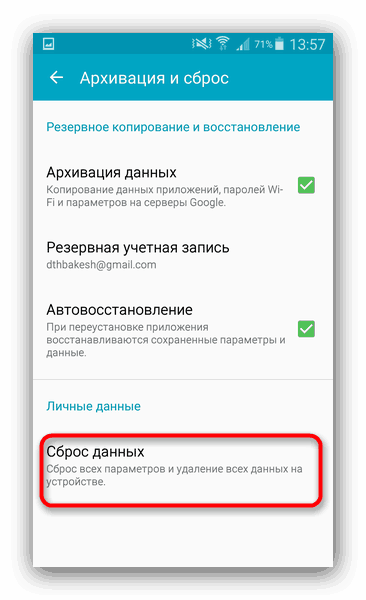
Подробнее: Устранение проблемы «В приложении произошла ошибка» на Android
Вариант 6: Проблемы с аккаунтом
Последний вариант сводится скорее не к техническим трудностям, а к ошибкам при использовании внутренних функций сайта или приложения, включая форму авторизации. Если возникает уведомление о неверно указанном пароле, единственным оптимальным решением является восстановление.

Подробнее: Как восстановить пароль от Facebook
При отсутствии доступа к странице какого-то отдельного пользователя, стоит ознакомиться с системой блокировки и разблокировки людей.

Иногда учетная запись блокируется администрацией в связи с явными нарушениями пользовательского соглашения Фейсбука. На этот случай нами также была подготовлена подробная статья.
Подробнее: Что делать, если аккаунт Facebook заблокирован
Переустанавливаем приложение
Если предыдущий вариант не помог, то определенно имеет место программный сбой. И в этом случае нам придется пойти на радикальные меры: удалить приложение и потом заново его установить. Процесс не особо сложен, но требует много времени.
Стоит отметить, что после такой процедуры придется заново настраивать мессенджер. Но это уже мелочи. Главное, чтобы он начал работать. Сначала займемся деинсталляцией программы. Вот соответствующая инструкция:
- Сначала на главном экране смартфона ищем значок «Настройки» и тапаем по нему.
- Далее перемещаемся в раздел «Приложения и уведомления».
- В списке установленных программ находим «Facebook Messenger» и тапаем по соответствующей записи.
- В нижней панели окна жмем на кнопку «Удалить».
- Подтверждаем действие при помощи кнопки «ОК».
Процесс удаления завершен. Некоторые советуют после этого почистить систему при помощи специальных программ. Однако на самом деле делать этого не нужно. Можно сразу приступать к новой установке. Вот соответствующая инструкция:
- Запускаем Google Play при помощи соответствующей иконки на главном экране смартфона.
- Далее в главном окне приложения ищем поисковую строку и в ней вписываем «Facebook Messenger». Нажимаем на кнопку поиска.
- После этого появится список результатов. Тапаем по нужной записи.
- Завершающий этап: нажимаем на кнопку «Установить».
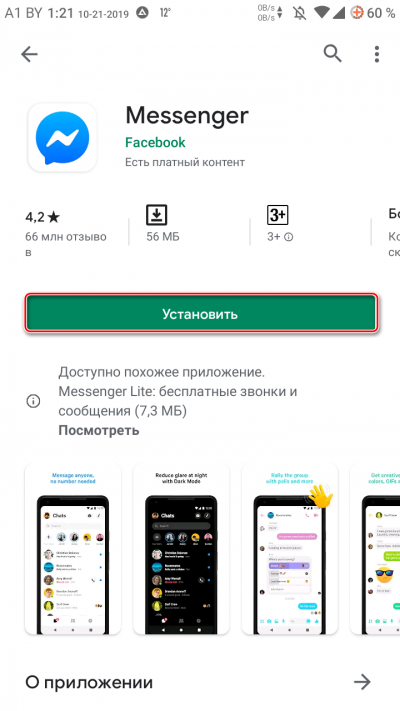
Теперь нужно запустить приложение, ввести регистрационные данные и осуществить базовую настройку. Только после этого можно будет полноценно использовать мессенджер. Теперь он точно должен работать нормально.
Часть 2. Facebook Messenger не работает на Android
В этом разделе статьи мы объясним, что вы должны делать, если Facebook Messenger не работает на Android, Как мы заметили, Facebook Messenger является исключительно популярным приложением среди пользователей Android. В целом, операционная система Android поддерживает практически все приложения без каких-либо проблем. По сравнению с iOS, Android предлагает больше гибкости. Однако многие пользователи Android утверждают, что у них возникли некоторые проблемы с приложением Facebook Messenger. Если вы заметили, что Facebook Messenger не работает на Android, этот раздел для вас.
Вот наиболее распространенные проблемы, связанные с приложением Facebook Messenger на ОС Android.
Теперь давайте рассмотрим каждый из приведенных выше сценариев и возможные решения для их решения.
Кстати, если ваш Pinterest не работает, Вот лучшее решение для вас.
Вот шаги, которые вы должны рассмотреть, чтобы очистить кеш Facebook Messenger.
1. Убедитесь, что Facebook Messenger полностью остановлен (он не должен работать в фоновом режиме). В противном случае он добавит новый кеш при обновлении в фоновом режиме.
2. Зайдите в настройки вашего Android, а затем перейдите к настройкам Диспетчера приложений.
3. Когда вы находитесь в диспетчере приложений, вы должны прокрутить вниз до Facebook Messenger и открыть его. Вы увидите много деталей, отображаемых под этой опцией. Размер приложения, объем данных, которые он имеет, и т. Д. Будет отображаться.
4. Перейдите к опции «Очистить кэш» и нажмите на нее. Затем нажмите на опцию «Очистить данные».
Вы можете проверить приложение сейчас и посмотреть, работает ли оно правильно.
1. Проверьте, правильно ли работает интернет. Для этого вы можете зайти на сайт на том же устройстве и проверить.
3. Если ничего из вышеперечисленного не работает, попробуйте очистить данные кеша через Диспетчер приложений.
C. Ваш Facebook Messenger не работает на Android полностью
Если ваше приложение Facebook Messenger не работает на Android полностью, это может быть вызвано несколькими причинами. Это может быть связано с повреждением приложения, атакой вредоносных программ, устаревшим приложением или чем-то еще. В общем, проблема может быть связана с программным обеспечением. У Facebook Messenger есть несколько мелких глюков, которые постепенно исправляются обновлениями.
- Запустите приложение Google Play Store
- Перейти в Мои приложения и игры
- Прокрутите вниз до Facebook Messenger и проверьте, есть ли ярлык «Обновление»
- Нажмите на него, чтобы обновить
Однако, если Facebook Messenger уже обновлен, попробуйте переустановить. Для этого вы должны сначала удалить приложение. Затем найдите приложение в Google Play Store и установите его.
Упомянутые выше опции пригодятся, если Facebook Messenger не работает на Android. Однако, если ни один из вариантов не работает для вас, вы можете сообщить об этом в Facebook. Чтобы свести к минимуму проблемы, связанные с Facebook Messenger, мы рекомендуем постоянно обновлять его
Кроме того, всегда важно постоянно обновлять операционную систему устройства. Такой подход поможет вам испытать лучшее из вашего устройства, будь то Android или iOS
Выводы
Если вы найдете свой Facebook Messenger не работает на iOS или AndroidНет необходимости паниковать. Вместо этого вы можете просмотреть параметры, которые мы упоминали в этой статье, и попытаться решить их. Если ни один из вариантов не работает, мы рекомендуем сообщить об этом официальным лицам Facebook.
-
Swm android 8802 автомагнитола настройка времени
-
Как открыть все растения pvz 2 на андроид
-
Quad core t3 k2001m как обновить андроид
-
Экстренные оповещения по беспроводным сетям андроид что это
- Можно ли imessage установить на андроид





























